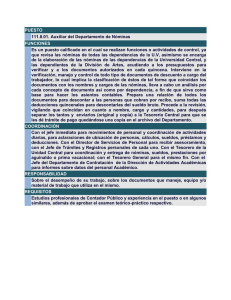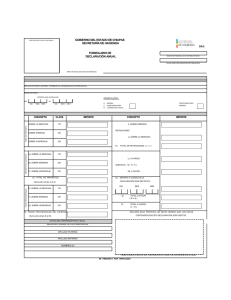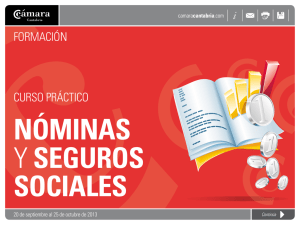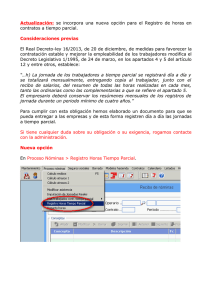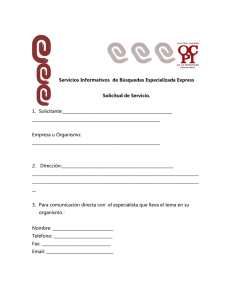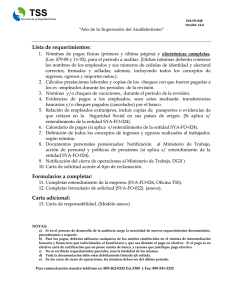solución caso gestión de personal ii
Anuncio
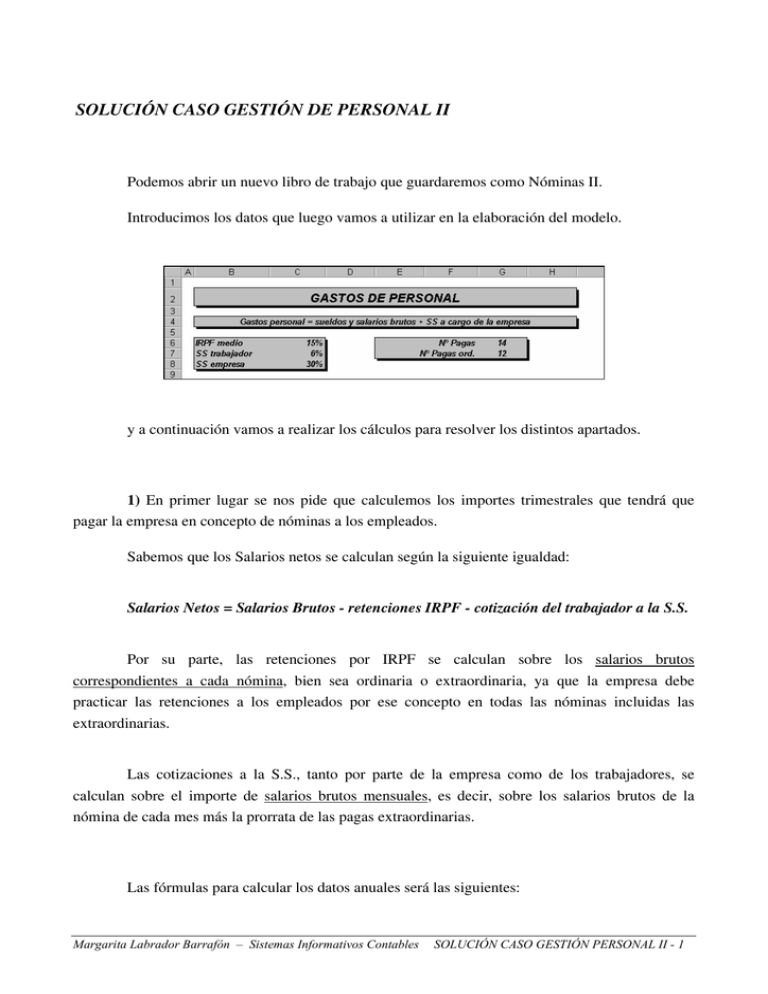
SOLUCIÓN CASO GESTIÓN DE PERSONAL II Podemos abrir un nuevo libro de trabajo que guardaremos como Nóminas II. Introducimos los datos que luego vamos a utilizar en la elaboración del modelo. y a continuación vamos a realizar los cálculos para resolver los distintos apartados. 1) En primer lugar se nos pide que calculemos los importes trimestrales que tendrá que pagar la empresa en concepto de nóminas a los empleados. Sabemos que los Salarios netos se calculan según la siguiente igualdad: Salarios Netos = Salarios Brutos - retenciones IRPF - cotización del trabajador a la S.S. Por su parte, las retenciones por IRPF se calculan sobre los salarios brutos correspondientes a cada nómina, bien sea ordinaria o extraordinaria, ya que la empresa debe practicar las retenciones a los empleados por ese concepto en todas las nóminas incluidas las extraordinarias. Las cotizaciones a la S.S., tanto por parte de la empresa como de los trabajadores, se calculan sobre el importe de salarios brutos mensuales, es decir, sobre los salarios brutos de la nómina de cada mes más la prorrata de las pagas extraordinarias. Las fórmulas para calcular los datos anuales será las siguientes: Margarita Labrador Barrafón – Sistemas Informativos Contables SOLUCIÓN CASO GESTIÓN PERSONAL II - 1 Los cálculos trimestrales quedarán: El modelo completo con los resultados numéricos quedaría: Margarita Labrador Barrafón – Sistemas Informativos Contables SOLUCIÓN CASO GESTIÓN PERSONAL II - 2 2) y 3) Vamos a plantear conjuntamente las soluciones a estos dos apartados dado que son muy similares. Las liquidaciones de las retenciones practicadas a los empleados en concepto de IRPF se realizan por trimestres vencidos y las correspondientes a las cotizaciones a la Seguridad Social por meses vencidos; conociendo además los saldos pendientes del año anterior, planteamos los siguientes modelos: y los resultados serán los siguientes: 4) La evolución gráfica de los pagos incluirá tres series de datos, las relativas a • pago de nóminas a los empleados • pagos a H.P por las retenciones de IRPF • pagos a los organismos d la S.S. por las cotizaciones Margarita Labrador Barrafón – Sistemas Informativos Contables SOLUCIÓN CASO GESTIÓN PERSONAL II - 3 Para realizar el gráfico, agruparemos en primer lugar todos estos datos en una única tabla en la que los datos hagan referencia a las mismas celdas en que se han realizado previamente los cálculos, La misma tabla en cifras quedará: Ahora procederemos a realizar el gráfico utilizando el asistente para gráficos. Para ello seleccionamos el área que contiene los datos, pulsamos con el ratón el asistente para gráficos y si aceptamos todos los pasos, nos proporciona por defecto el siguiente gráfico: 100.000,00 80.000,00 Nóminas 60.000,00 Pago S.S. 40.000,00 Pago H. P. 20.000,00 0,00 T1 T2 T3 T4 Sin embargo, éste puede ser modificado, tanto en el tipo de gráfico (barras, columnas, áreas, circular,...) como para cambiar el tipo de letra, modificar el color de las barras, la posición de la leyenda, añadir un título, etc. Para ello debemos activar el gráfico haciendo clic sobre el Margarita Labrador Barrafón – Sistemas Informativos Contables SOLUCIÓN CASO GESTIÓN PERSONAL II - 4 mismo, con lo que aparece la barra de herramientas de gráficos (en caso de que ésta no aparezca se puede activar desde la opción VER/BARRAS DE HERRAMIENTAS) y se modifica la barra de menús convirtiéndose en la barra de menús específica de la hoja de gráficos. Vamos a cambiar el tipo de gráfico para lo cuál seleccionaremos la opción GRÁFICO/TIPO DE GRAFICO, o bien en el botón correspondiente de la barra de herramientas, y aparece una pantalla desde la que podemos elegir el formato concreto que deseamos aplicar. Seleccionaremos la opción Areas 3-D, con lo que el gráfico queda: 80.000,00 60.000,00 40.000,00 20.000,00 0,00 T1 Nóminas Pago H. P. T2 Nóminas T3 Pago S.S. Pago H. P. T4 Margarita Labrador Barrafón – Sistemas Informativos Contables SOLUCIÓN CASO GESTIÓN PERSONAL II - 5 El área de mayor tamaño ha quedado delante, lo cual nos impide ver las áreas restantes. Para solucionar este problema vamos al menú GRÁFICO/VISTA EN 3-D y aparece una pantalla como está: ... en la que podemos girar el gráfico, cambiar la perspectiva, etc. Vamos a darle un giro de 120º y una elevación igual a 5, el resultado es el gráfico siguiente: 80.000,00 70.000,00 60.000,00 50.000,00 40.000,00 30.000,00 Nóminas Pago S.S. 20.000,00 10.000,00 0,00 Pago H. P. Nóminas Pago S.S. Pago H. P. T4 T3 T2 T1 Como vemos, el gráfico se ve mucho mejor, sin embargo vamos a mejorar su aspecto. Para ello, seleccionamos el menú GRÁFICO/OPCIONES DE GRÁFICO y nos aparece una ventana con varias pestañas en la que podemos cambiar muchas de las características del gráfico, como por ejemplo, cambiar el tamaño y estilo del texto de los ejes, añadir títulos, hacer que los rótulos de datos aparezcan en las áreas, cambiar la posición de la leyenda, o suprimirla, etc. Margarita Labrador Barrafón – Sistemas Informativos Contables SOLUCIÓN CASO GESTIÓN PERSONAL II - 6 Además, haciendo un doble clic sobre cualquier parte del gráfico podemos cambiar el diseño, el tipo de letra, etc. Vamos a realizar las modificaciones necesarias para que el gráfico quede más o menos como este que mostramos a continuación: Pagos derivados de gastos de personal 80.000,00 60.000,00 40.000,00 20.000,00 Nóminas Pago S.S. Pago H. P. 0,00 T3 T2 T1 T4 Una vez que tenemos el gráfico terminado, hacemos clic fuera de su área, es decir, en cualquier celda de la hoja de cálculo, y los menús vuelven a ser los de la hoja de cálculo. Además, una vez finalizado, podemos ampliar el tamaño simplemente pinchando la esquina inferior derecha con el ratón y arrastrando hasta conseguir el tamaño deseado. Podemos simular lo que sucederá al cambiar una cantidad. Se modificarán los resultados de las funciones condicionales, así como el gráfico. Margarita Labrador Barrafón – Sistemas Informativos Contables SOLUCIÓN CASO GESTIÓN PERSONAL II - 7 (En Excel 2007, se accede desde la FICHA: Insertar/GRUPO: Gráficos/ elegimos el formato y se crea el gráfico automáticamente. A continuación, aparecen 3 nuevas FICHAS: Diseño; Presentación y Formato agrupadas bajo el nombre de “Herramientas para gráficos”. Desde estas fichas se puede realizar cualquier modificación del gráfico) *********************************** Margarita Labrador Barrafón – Sistemas Informativos Contables SOLUCIÓN CASO GESTIÓN PERSONAL II - 8